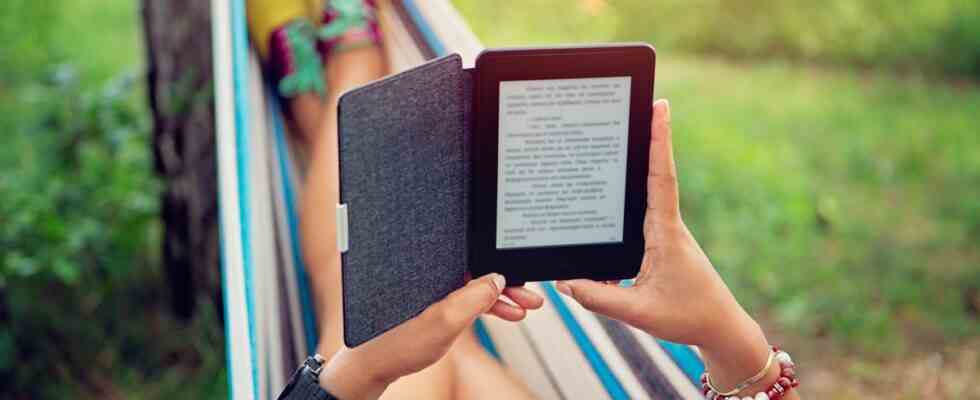Los libros electrónicos son una alternativa más económica a sus hermanos de tapa dura y tapa blanda, y hay una forma aún menos costosa de disfrutar de la lectura. Una aplicación llamada Libby conecta su lector electrónico, tableta o teléfono a su biblioteca pública local para que pueda tomar prestados libros electrónicos en lugar de comprarlos.
Según una encuesta de Gallup de 2022, el estadounidense promedio lee unos 13 libros al año. Algunos libros electrónicos, como Babel de RF Kuang, cuestan alrededor de $5. Eso significa que podría ahorrar alrededor de $ 65 al año al tomar prestados libros electrónicos de su biblioteca en lugar de comprarlos. Y si eres un lector voraz que lee más de un libro al mes, podrías ahorrar más.
Aquí le mostramos cómo leer libros electrónicos de su biblioteca pública local con Libby.
Primeros pasos con Libby
Puede descargar la aplicación Libby a su teléfono o tableta desde Apple App Store o Google Play Store.
Una vez que termine de descargarse, ingrese a Libby y se le pedirá que se conecte a su biblioteca pública local. Libby fue creado por OverDrive, una plataforma de lectura digital conectada a más del 90 % de todas las bibliotecas públicas de América del Norte.
Aquí le mostramos cómo conectarse a su biblioteca pública local en Libby.
1. Abra Libby en su dispositivo.
2. Utilice las indicaciones para buscar su biblioteca pública local.
3. Ingrese la información de su tarjeta de la biblioteca.
Después de ingresar la información de su tarjeta de la biblioteca, puede comenzar a buscar los libros electrónicos disponibles en su biblioteca local.
Cómo funciona Libby
Tomar prestados libros electrónicos de su biblioteca pública local a través de Libby es similar a tomar prestadas copias físicas de libros de la biblioteca. Busca un libro electrónico en la aplicación y, si está disponible, puede consultarlo y comenzar a leerlo en su dispositivo ahora.
Si el libro electrónico está en el sistema de la biblioteca, pero otra persona ya lo ha prestado, puede retener el libro electrónico. Libby también le mostrará un tiempo de espera estimado para el libro electrónico. Cuando el libro electrónico esté disponible, su biblioteca le notificará.
Sin embargo, a diferencia de los libros físicos, los libros electrónicos que toma prestados se devuelven automáticamente cuando vencen en dos o tres semanas, lo que le ahorra posibles cargos por pagos atrasados.
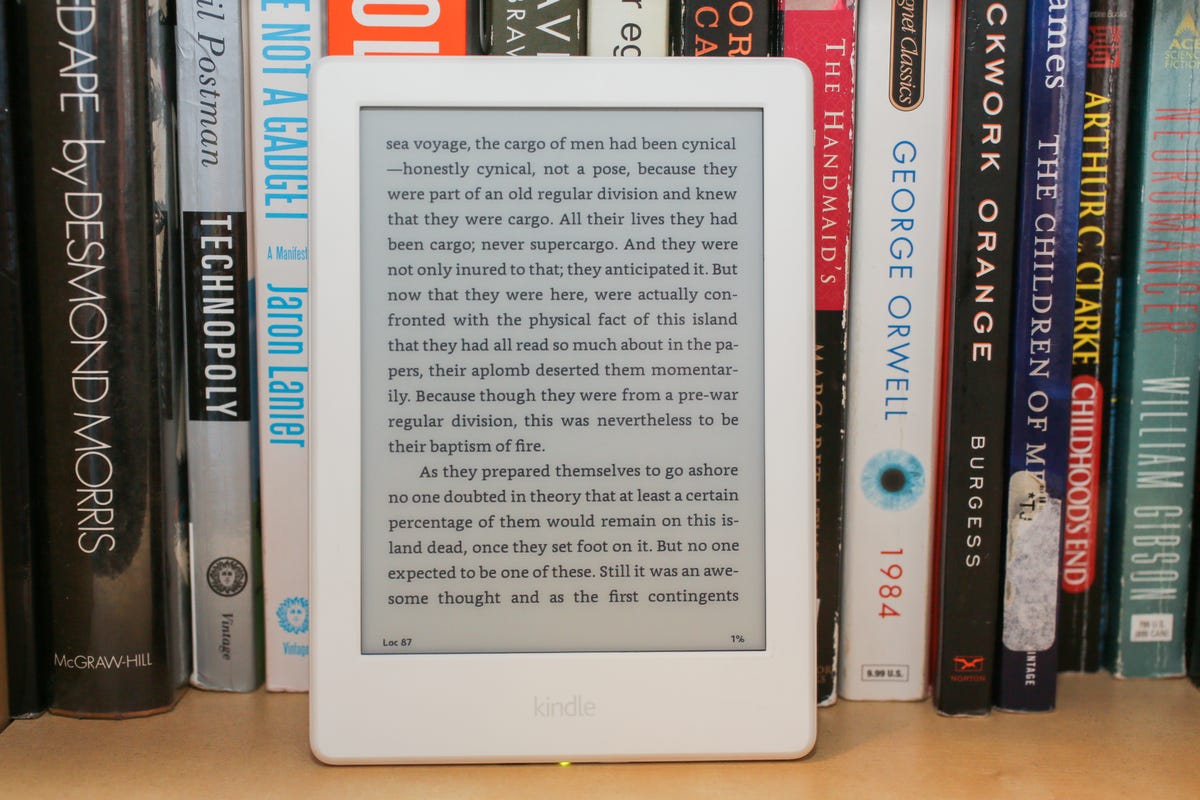
Todos esos libros pueden caber en un lector electrónico como un Kindle.
Sara Tew/CNET
Uso de Libby con un Kindle
Puedes usar Libby con Kindle de Amazon, también. Sin embargo, este proceso es un poco más complicado porque, en la mayoría de los casos, necesita tener la aplicación Libby en un dispositivo separado, como su teléfono inteligente.
Te mostramos cómo pedir prestados libros electrónicos con Libby para tu Kindle.
1. Después de encontrar su biblioteca pública local e ingresar la información de su tarjeta de biblioteca en Libby desde otro dispositivo, toque el ícono de menú en la esquina superior derecha de su pantalla.
2. Grifo Leer libros con.
3. Grifo Encender.
Ahora, cuando vaya a pedir prestado un libro electrónico para su Kindle, será llevado a la página de Amazon para ese libro electrónico.
Antes de pedir prestado a Amazon, asegúrese de haber iniciado sesión en la cuenta asociada con el Kindle en el que está tratando de leer. También debe asegurarse de que el libro electrónico se envíe al Kindle correcto y no a otro dispositivo vinculado a su cuenta. Hay un menú desplegable en la página de Amazon que muestra a qué dispositivo se enviará su libro electrónico. Toca el menú desplegable y selecciona el dispositivo correcto.
Cuando esté seguro de que el libro electrónico se enviará al dispositivo correcto, toque Obtener libro de la bibliotecay el libro electrónico estará en su Kindle la próxima vez que se conecte a Wi-Fi.
También puede descargar Libby en su Kindle Fire. Así es cómo.
1. Abra Silk Browser y toque este enlace para encontrar el enlace de descarga para el APK de Libby. Toca ese enlace de descarga.
2. Su dispositivo puede advertirle sobre el archivo, diciendo que es «desconocido». Según Libby, el archivo se prueba para asegurarse de que sea seguro para su dispositivo, por lo que puede descartar esta advertencia. Grifo Continuar, DE ACUERDO o Permitircualquiera que sea la respuesta que aparezca y le permita continuar.
3. Cuando se descargue el archivo, toque Abierto. Si esta opción no aparece, toque los tres puntos verticales en la esquina superior derecha del navegador Silk, toque Descargas y luego toque el archivo kindlefireapk.apk.
4. Es posible que vea un mensaje que dice que su dispositivo no tiene permiso para instalar «aplicaciones desconocidas». Si ve este mensaje, toque Ajustes y cambie el interruptor al lado de Permitir esta fuente. De lo contrario, salte a paso 6.
5. Grifo Atrás.
6. Grifo Instalar.
Una vez que la aplicación termine de instalarse, se le indicará que abra la aplicación, o puede volver a la pantalla de inicio y tocar el ícono de Libby para abrir la aplicación.
Si tuvo que cambiar la configuración de su Kindle Fire al instalar Libby (etapa 4 arriba,) debe volver a cambiar la configuración para no instalar aplicaciones maliciosas. Así es cómo.
1. Desde tu pantalla de inicio, toca Ajustes.
2. Grifo Aplicaciones y notificaciones.
3. Grifo Acceso especial a la aplicación.
4. Grifo Instalar aplicaciones desconocidas.
5. Grifo Navegador de seda.
6. Desactive el interruptor junto a Permitir esta fuente.
Ahora puede ahorrar dinero tomando prestados libros electrónicos directamente de su biblioteca pública local. ¡Feliz lectura!
Para más, aquí están los de CNET mejores lectores electrónicos de 2023 y mejores tabletas de 2023.